nvidia驱动程序怎么更新 如何手动更新NVIDIA显卡驱动
更新时间:2024-05-14 15:41:29作者:yang
NVIDIA显卡驱动程序的更新是保持显卡性能和稳定性的关键步骤,为了确保你的电脑始终保持最新的驱动程序,你可以选择手动更新NVIDIA显卡驱动。手动更新NVIDIA显卡驱动程序可以帮助解决一些常见的显卡问题,如性能下降、游戏崩溃等。在本文中我们将介绍如何手动更新NVIDIA显卡驱动程序,让你的电脑始终保持最佳状态。
操作方法:
1.第一种方法,是通过联机搜索最新版本的驱动。然后自动安装。先用快捷键“Win+X”,选择“设备管理器”。
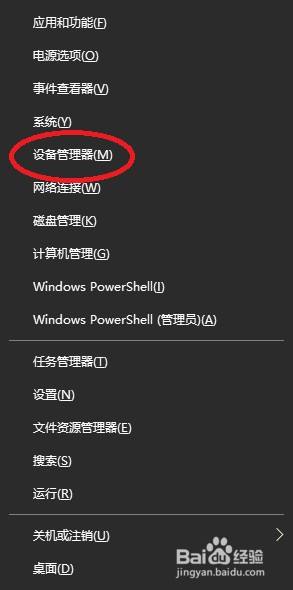
2.窗口打开之后点开显示适配器,选择NVIDIA的驱动。右键更新。
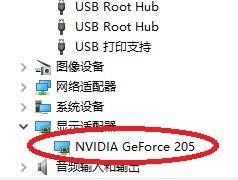
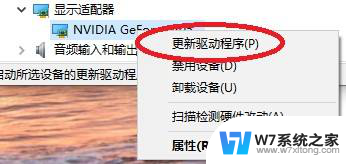
3.选择自动联机寻找更新的驱动。
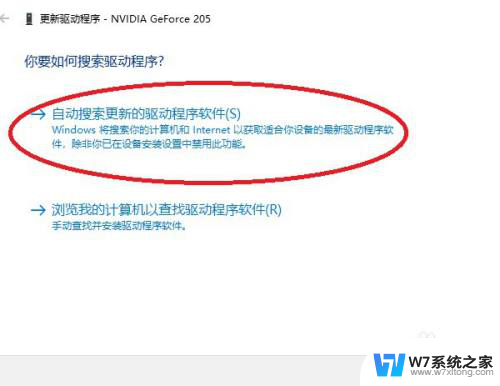
4.等待扫描完成就可以啦!
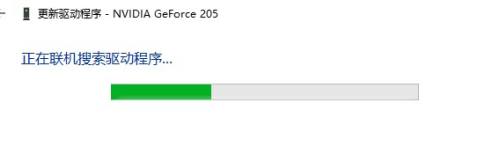
以上就是关于如何更新NVIDIA驱动程序的全部内容,如果有遇到相同情况的用户,可以按照小编提供的方法来解决。
nvidia驱动程序怎么更新 如何手动更新NVIDIA显卡驱动相关教程
-
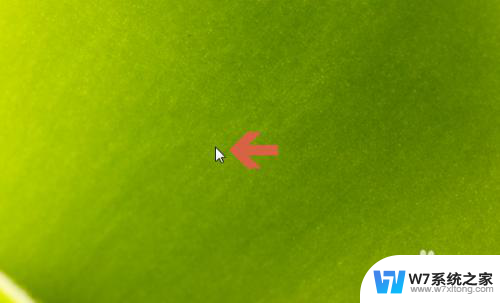 nvidia显示驱动程序版本 如何查看Nvidia显卡驱动程序的版本号
nvidia显示驱动程序版本 如何查看Nvidia显卡驱动程序的版本号2024-02-27
-
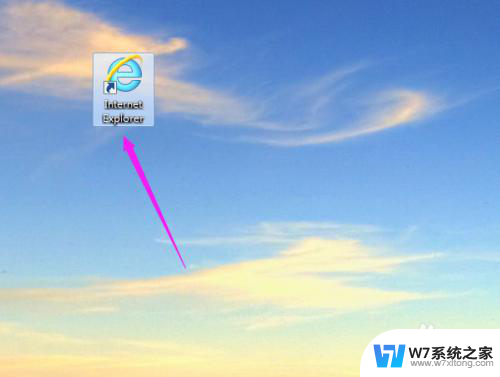 如何关闭ie自动更新 如何关闭IE浏览器自动更新
如何关闭ie自动更新 如何关闭IE浏览器自动更新2024-03-21
-
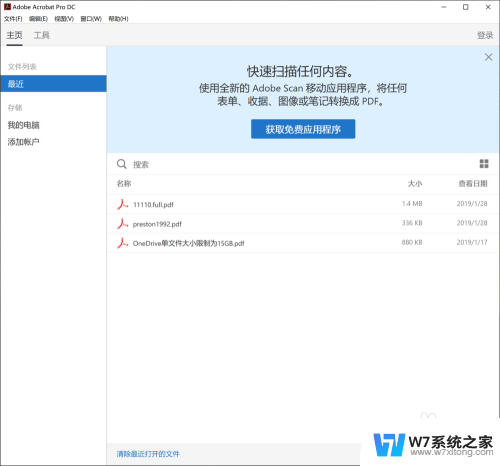 关闭adobe自动更新 Adobe PDF 如何关闭自动更新功能
关闭adobe自动更新 Adobe PDF 如何关闭自动更新功能2024-07-27
-
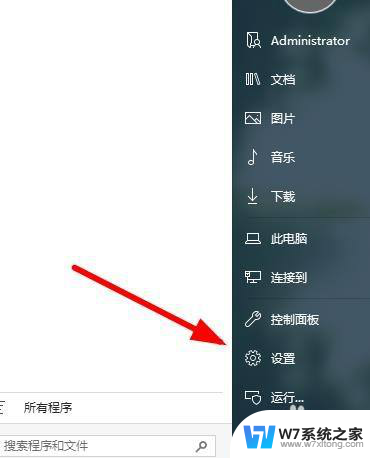 电脑打印机驱动程序无法使用怎么办 打印机驱动程序无法识别怎么处理
电脑打印机驱动程序无法使用怎么办 打印机驱动程序无法识别怎么处理2024-05-24
- 怎么关掉电脑自动更新 怎样取消电脑的自动更新
- 永久关闭wps自动更新 WPS怎么停止自动更新
- 戴尔笔记本如何关闭自动更新 戴尔电脑如何停止系统自动更新
- amd和nvidia区别 AMD显卡与NVIDIA显卡性能差异
- 华硕电脑更新怎么取消 华硕笔记本关闭自动更新方法
- 荣耀关闭自动更新 华为荣耀永久关闭更新
- iphone13充电线为何没有usb接口 苹果13充电线为什么不是USB接口
- cdr文件如何显示缩略图 CDR文件缩略图查看方法
- 取消电脑自动关机怎么设置方法 怎么关闭电脑的自动关机功能
- 桌面显示windows不是正版如何解决 如何处理Windows副本不是正版的问题
- 文档打印怎么正反面打印 打印机如何进行正反面打印
- 苹果电脑触控板右键在哪 Macbook触摸板右键功能怎么开启
电脑教程推荐
- 1 桌面显示windows不是正版如何解决 如何处理Windows副本不是正版的问题
- 2 电脑网络打印机怎么连接 网络打印机连接教程
- 3 笔记本电脑怎么确定点击 Windows 10系统鼠标双击确定变单击确定的教程
- 4 mac查看硬盘使用情况 MacBook硬盘使用情况查看方法
- 5 查看笔记本电脑wifi密码 电脑上查看WiFi密码的方法步骤
- 6 电脑键盘调亮度 笔记本电脑键盘亮度调节键失灵怎么办
- 7 怎么快捷回到桌面 如何快速回到电脑桌面
- 8 惠普电脑哪个是开机键 惠普笔记本开机键在哪个位置
- 9 电脑卡游戏界面退不出去 游戏卡死怎么办无法回到桌面
- 10 word表格调整不了行高怎么办 如何解决Word文档中表格高度不能调整的困扰